Tabla de contenidos
La restricción en una unidad o sección te ayudará en tu labor docente a llevar un control dentro del Aula virtual en términos de orden visualización de contenidos. Dichas restricciones generan una guía para el semestre (tipo cronograma) permitiendo que los estudiantes no se adelanten en las actividades. ✅
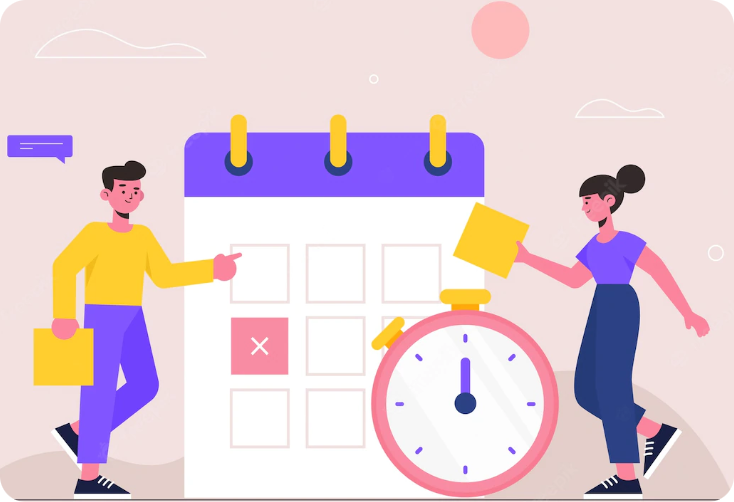
Ingresamos a la configuración de la sección o la unidad desde la opción “Editar” ubicada en la parte superior derecha y luego haaz clic en “Editar sección”. ⚙
Ubicamos la opción de restricciones de acceso y tendremos varias opciones con su definición, vamos a utilizar las primeras dos opciones que se encuentran marcadas con una flecha en la siguiente imagen. 👇
En esta opción configuramos la unidad de acuerdo a las actividades anteriores, es decir, los estudiantes deben completar alguna actividad de esa unidad para que se habilite la siguiente.
Si deseas saber 👉 ¿Cómo poner el indicador de finalización de actividad a un recurso? 👈 Clic aquí.
Podemos restringir el acceso a la actividad hasta (o desde) una fecha y hora predeterminada. Configura el bloqueo del acceso según tus necesidades. ¡Y listo! No olvides guardar los cambios. 💾
📌 Así sabremos configurar el aula según el cronograma, para que las unidades o secciones se habiliten cuando el estudiante haya cumplido con los criterios indicados. 📌
Te invitamos a que utilices esta y más funciones disponibles en el Campus Virtual y sus plataformas.🤓 Estamos día a día construyendo nuevos artículos en sus diferentes categorías para ayudarte en esta tarea de enseñanza.
Si deseas sugerirnos un tema puedes hacerlo haciendo clic aquí o en el botón azul ubicado en la parte superior derecha. No olvides regalarnos carita feliz 😊 si te gustó este contenido.